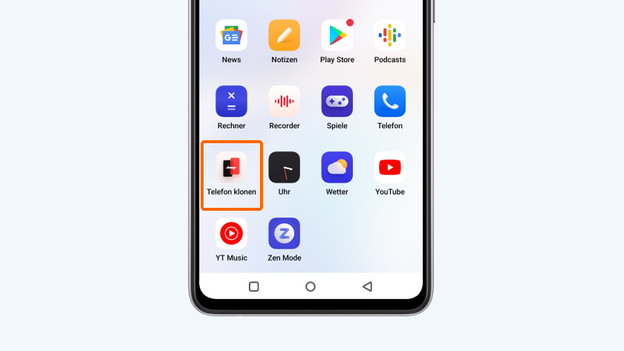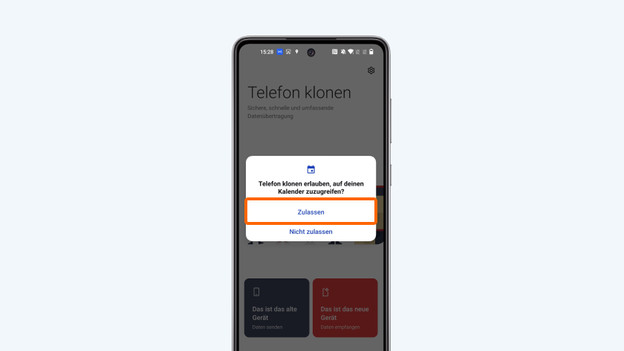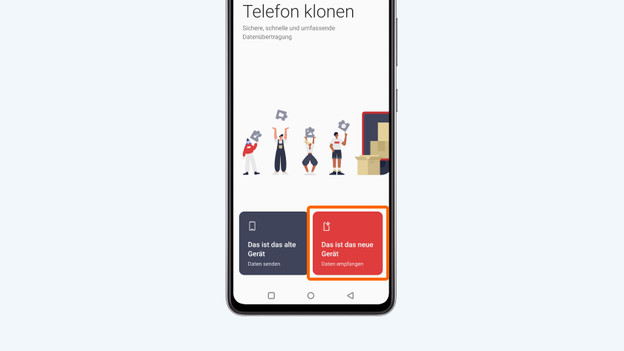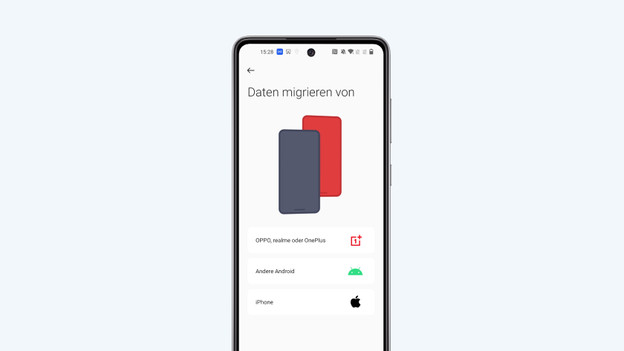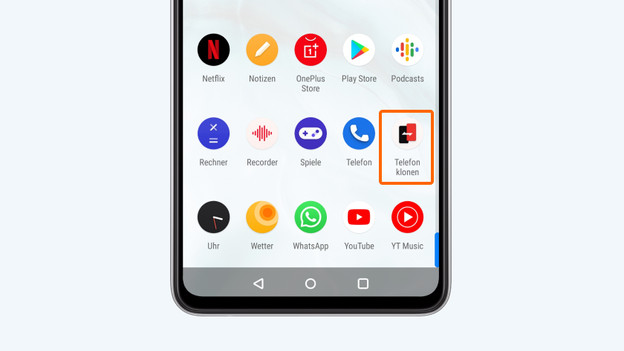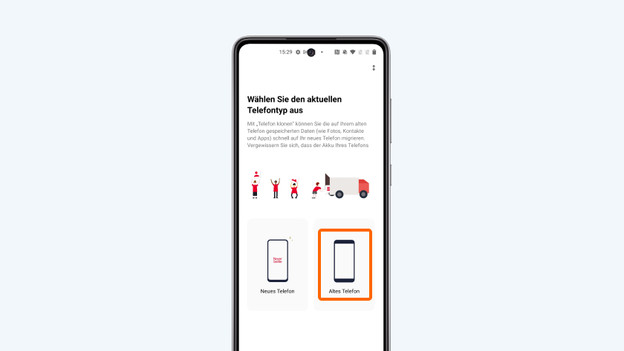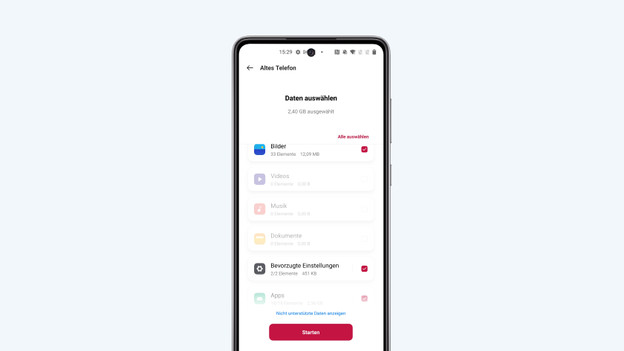Geschrieben von Bob
Aktualisiert am
26. Mai 2023
·
11:14
Wie steigst du mit OnePlus Switch um?
Wenn du ein neues OnePlus-Smartphone hast, möchtest du so schnell wie möglich alle deine Daten von deinem alten Smartphone auf dein OnePlus-Gerät übertragen. OnePlus hat deshalb eine praktische App entwickelt, mit der du das schnell und einfach erledigen kannst. Hier erfährst du, wie die App funktioniert und was du tun musst, um deine Dateien zu übertragen.

Umsteigen mit OnePlus Switch in 3 Schritten
- Richte dein neues Gerät ein.
- Richte dein altes Gerät ein.
- Daten übertragen.
Hinweis: Dein WhatsApp-Gesprächsverlauf wird nicht kopiert. Erstelle vor dem Übertragen deiner Daten eine Sicherungskopie deines WhatsApp-Verlaufs. Lies im folgenden Artikel, wie das geht.
1. Schritt: Richte dein neues Gerät ein
- Öffne OnePlus Switch oder Telefon klonen auf deinem neuen Smartphone.
- Erlaube der App, auf deine Dateien zuzugreifen, wenn du dazu aufgefordert wirst.
- Wähle Neues Telefon.
- Gib die Marke deines alten Smartphones an.
- Die App zeigt nun einen QR-Code an. Diese scannst du mit deinem alten Gerät. Wie das geht, erfährst du in Schritt 2 dieses Artikels.
Öffne „Telefon klonen“ auf deinem neuen Smartphone
Gib der App Zugriff auf deine Dateien
Wähle "Neues Telefon"
Gib die Marke deines alten Smartphones an
2. Schritt: Richte dein altes Gerät ein
Schnapp dir jetzt dein altes Gerät. Zunächst lädst du dir die OnePlus Switch App aus dem Play Store herunter. Ist dein altes Gerät auch ein OnePlus-Smartphone? Dann hast du die App wahrscheinlich schon
- Lade die OnePlus „Telefon klonen“--App herunter und öffne sie auf deinem alten Gerät.
- Gib der App Zugriff auf deine Dateien, wenn die App danach fragt.
- Wähle Ich bin ein altes Telefon.
Du siehst einen Bildschirm zum Scannen des QR-Codes auf deinem neuen Smartphone. Fahre mit Schritt 3 in diesem Artikel fort.
Lade die OnePlus „Telefon klonen“-App herunter und öffne sie
Wähle "Altes Telefon"
3. Schritt: Daten übertragen
Wenn du deine Smartphones gekoppelt hast, musst du auswählen, welche Dateien du übertragen möchtest. Du tust dies auf deinem alten Smartphone.
- Scanne mit deinem alten Smartphone den QR-Code, der auf deinem neuen Smartphone erscheint.
- Wähle auf deinem alten Smartphone die Dateien aus, die du übertragen möchtest, und drücke Start.
- Anschließend siehst du auf dem Bildschirm, wie lange die Übertragung dauert. Ist alles übertragen, wird die Verbindung automatisch beendet.
Alle deine alten Dateien befinden sich jetzt auf deinem neuen OnePlus. Bei Apps, bei denen du dich anmelden musst, wie WhatsApp und Internetbanking, musst du dich erneut anmelden. Funktioniert das nicht? Du löst dieses Problem normalerweise, indem du die App neu installierst.
Scanne mit deinem alten Smartphone den QR-Code auf deinem neuen Gerät
Wähle auf deinem alten Smartphone aus, welche Dateien du übertragen möchtest